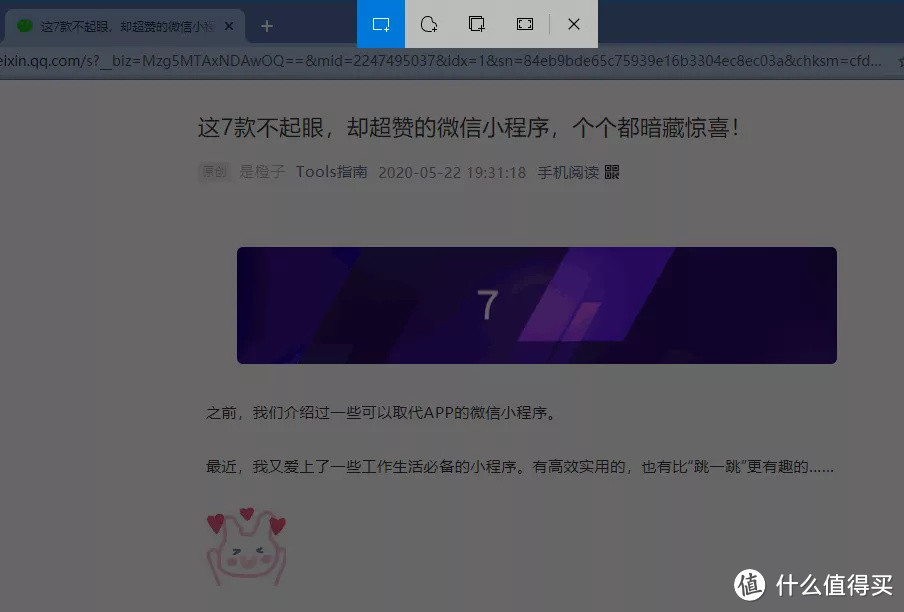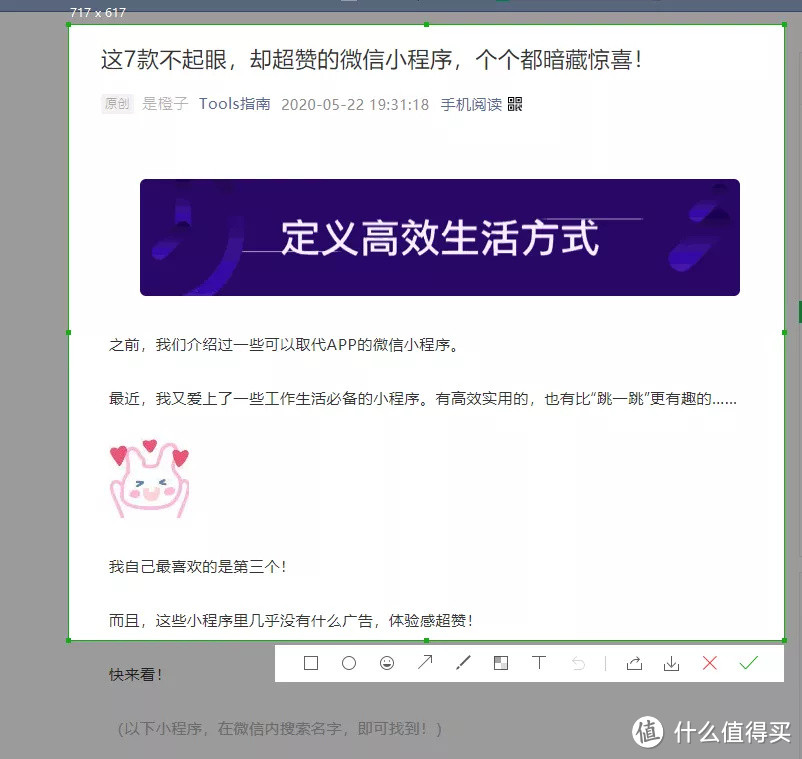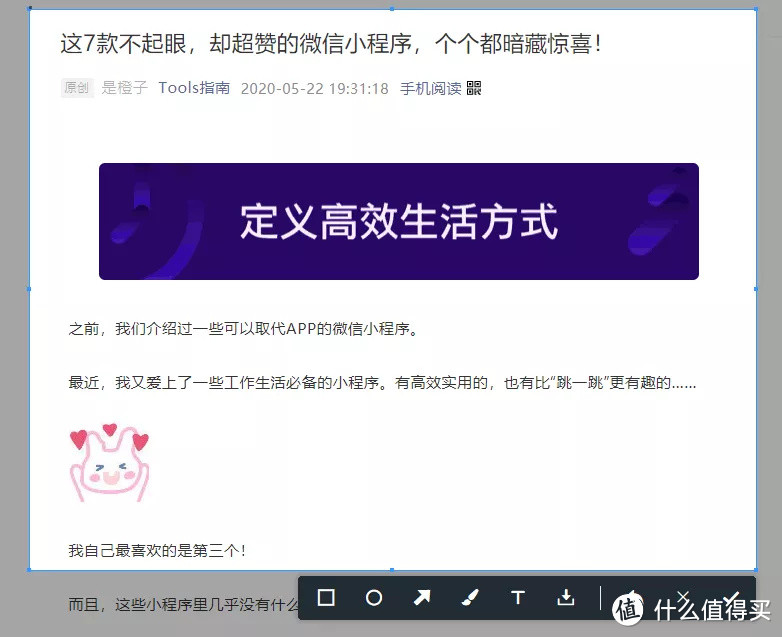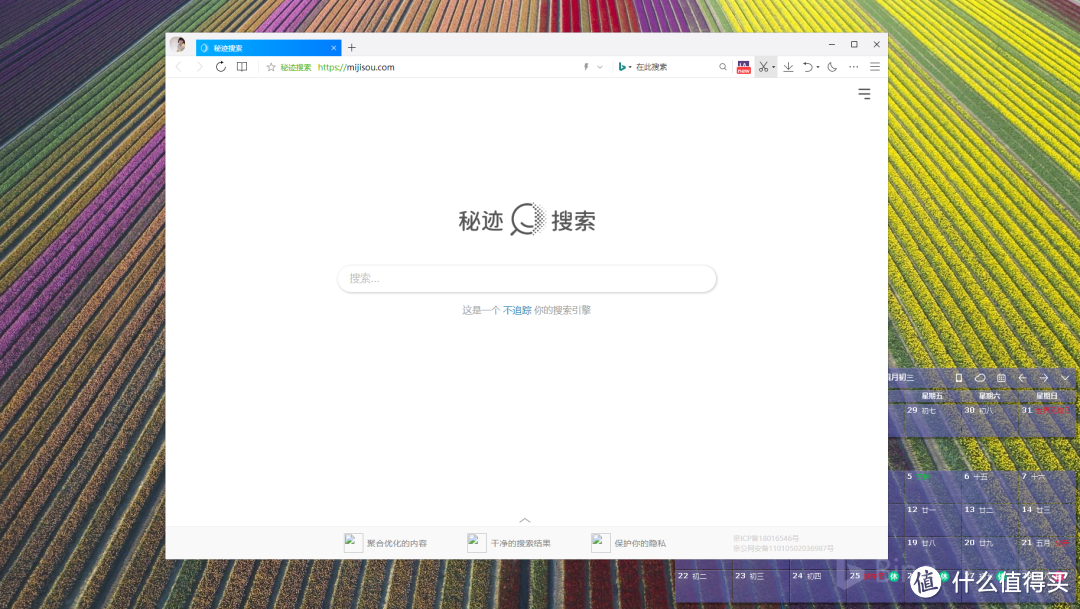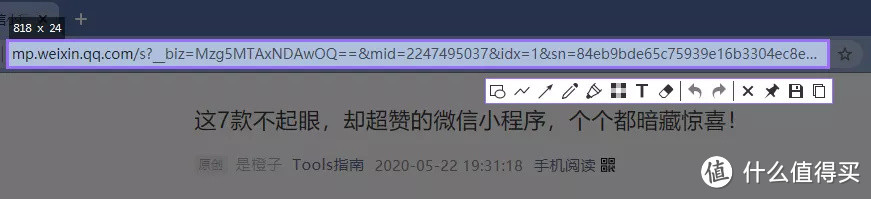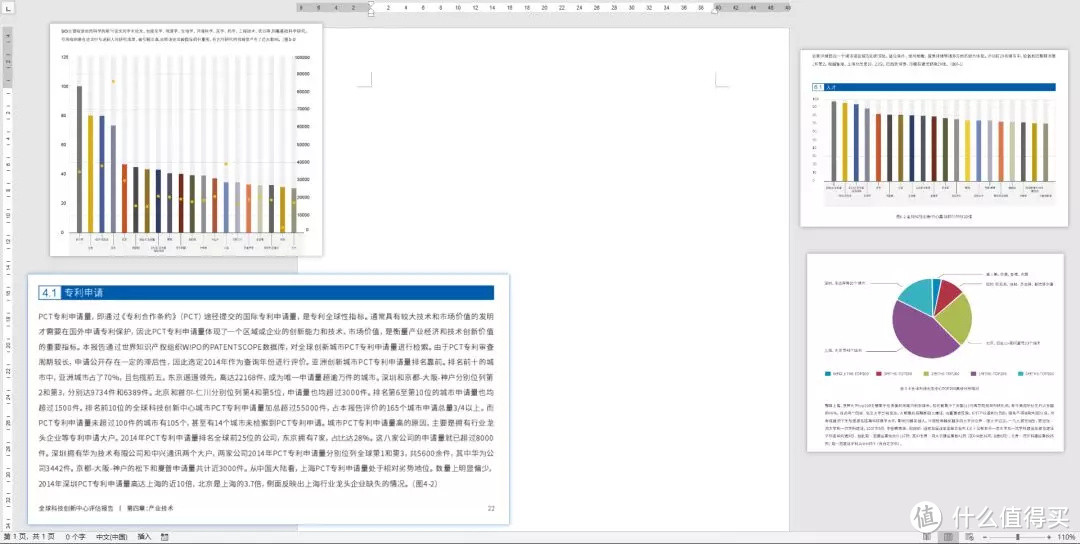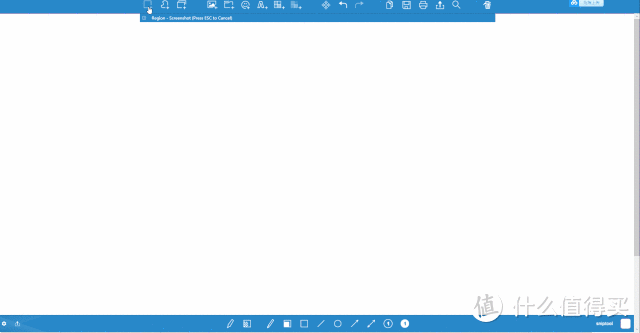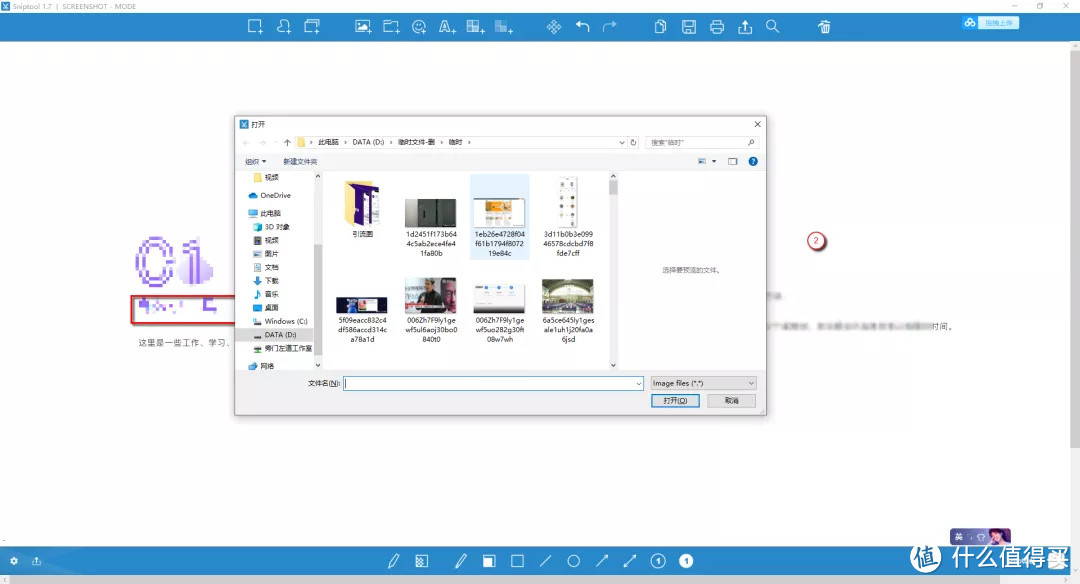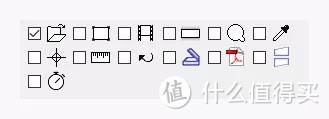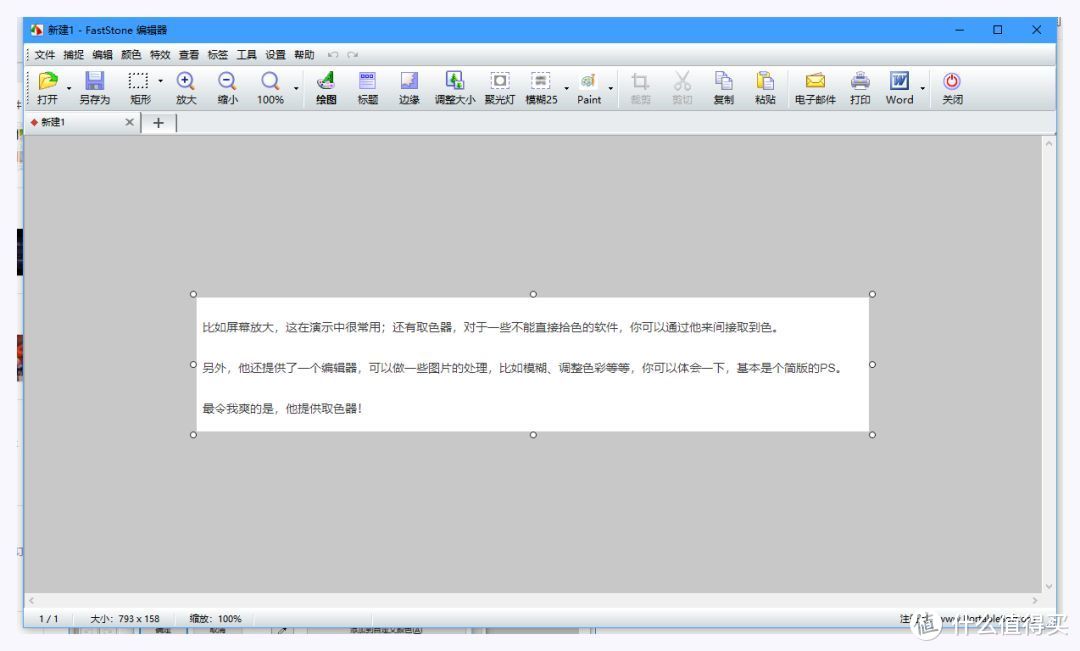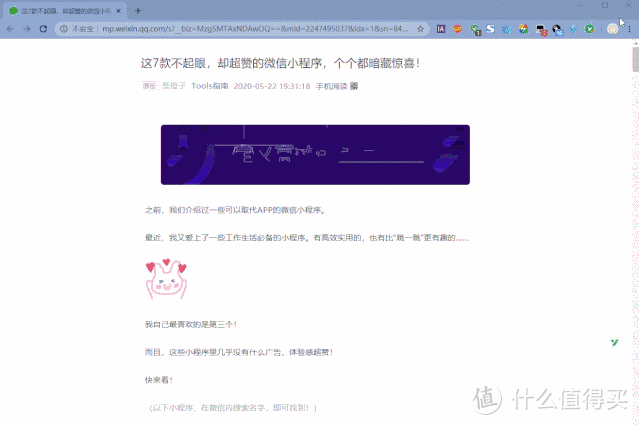博文
[转载]盘点:这9个电脑截图工具,哪一款最高效?
|||
除了复制粘贴之外,你经常使用的快捷键是哪一个?
我猜,是截图!
平时,我们也会经常接触到一些电脑截图工具。但是,哪一款最高效呢?最好用呢?
今天,给大家分享9个最实用、常见的电脑截图工具!
一起来康康吧!
Win10自带
如果只是想简单截个图,那就用电脑自带的工具吧!
快捷键:Windows键+Shift+S
这款Win10自带的工具,提供了四种截图方式,分别是矩形、任意形状、窗口和全屏幕截图。
没有一点多余的功能!简单好用就是它!
微信自带
只要你的电脑登陆了微信,就可以随意使用它的截图功能!
快捷键:Alt+A
提供矩形和圆形两种截图方式,支持在截图上插入表情、箭头、标记、马赛克和文字内容。
而且,你可以将截图,直接转发至群聊或联系人!
目测,这个截图方法,是最多人在用!
QQ自带
我身边已经没有几个小伙伴用QQ了,更别说QQ电脑版!不过,它的截图功能是真的强!
很多网友都在问,什么时候把这些功能给微信也搞一套!
快捷键:Ctrl+Alt+A
它还有4个非常实用,且强大的功能:识别截图中的文字、标注序号、长截图、钉在桌面上。
虽然功能很丰富,但是,如果为了截图功能,专门下载一个QQ,被老板发现,会被以为在摸鱼吧!
钉钉自带
这个截图工具,应该还有一些小可爱不知道呢!
快捷键:Ctrl+Shift+A
功能和微信自带的差不多!这里就不多介绍了!
浏览器自带
不少浏览器自带了截图工具,比如QQ浏览器、360安全浏览器等。
接下来,我用QQ浏览器的例子,简单介绍一下!
除了网页,也可以截取电脑其他界面的图片!
当你的电脑没有登录微信、QQ,又需要用到多功能的截图工具时,可以试试下面这几款软件!
Snipaste
我最常用的一个截图工具。
快捷键:F1
今天这篇文章里的图片,都是用这款工具截出来的!
我们之前推荐过它,今天再来给新来的小可爱们简单讲一下!
框选窗口非常精准!标注功能也是非常齐全:
而且,它还有一个超好用的贴图功能!把一些资料贴在桌面上,然后再去编辑文章,省得来回切换了!
这款截图软件,在我心中绝对可以称作神器!
Sniptool
一款让人非常惊艳的截图工具。
它可以将多个截取的图片组合到一个画布中:
并且,它拥有强大的标注编辑功能,对于截图内容可以进行编辑标注。比如添加文本、画框、表情,对截图进行透明化处理,更换背景等。
更赞的时,它还有一个模糊图像功能,可以对截图内容进行局部保护:
还能在截图中添加图片,添加历史截图:
功能很强大的一款截图工具!
FsCapture
比上面两个软件多了一个功能,那就是截长图!
除了最基本的活动窗口截图、矩形截图、全屏截图等常用的截图,它还有一些其他的小功能:
比如屏幕放大与聚焦,这在视频演示中很常用。
除此之外,它还有一个强大的编辑器,可以做一些图片的处理,比如模糊(私密部分打码)、调整色彩等,基本是个简版的PS。
FireShot
我们在浏览微博时,经常会看到一些文章长图。
有一些小可爱会来问我,该怎么实现?其实,用这款插件就可以!
之前,如果我们想要实现整个网页的保存,需要通过代码!但用了这个插件,小白也能想在网页上截取任意内容了!
支持标注,编辑!十分强大!
轻松点一下,就能搞定网页长截图了!
最后
虽然截图工具很多,但是,符合自己使用需求的,才是最好的!
以上9个截图工具,你认为哪一款最高效呢?
我先投 Snipaste 一票!
https://blog.sciencenet.cn/blog-111625-1337825.html
上一篇:[转载]电脑用什么软件截图最清晰?
下一篇:[转载]试用了20个截图工具,写下这份超全的截图软件指南